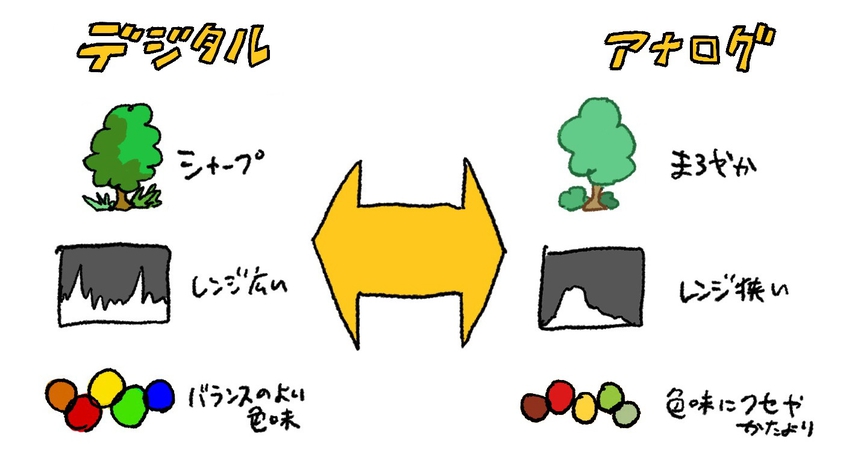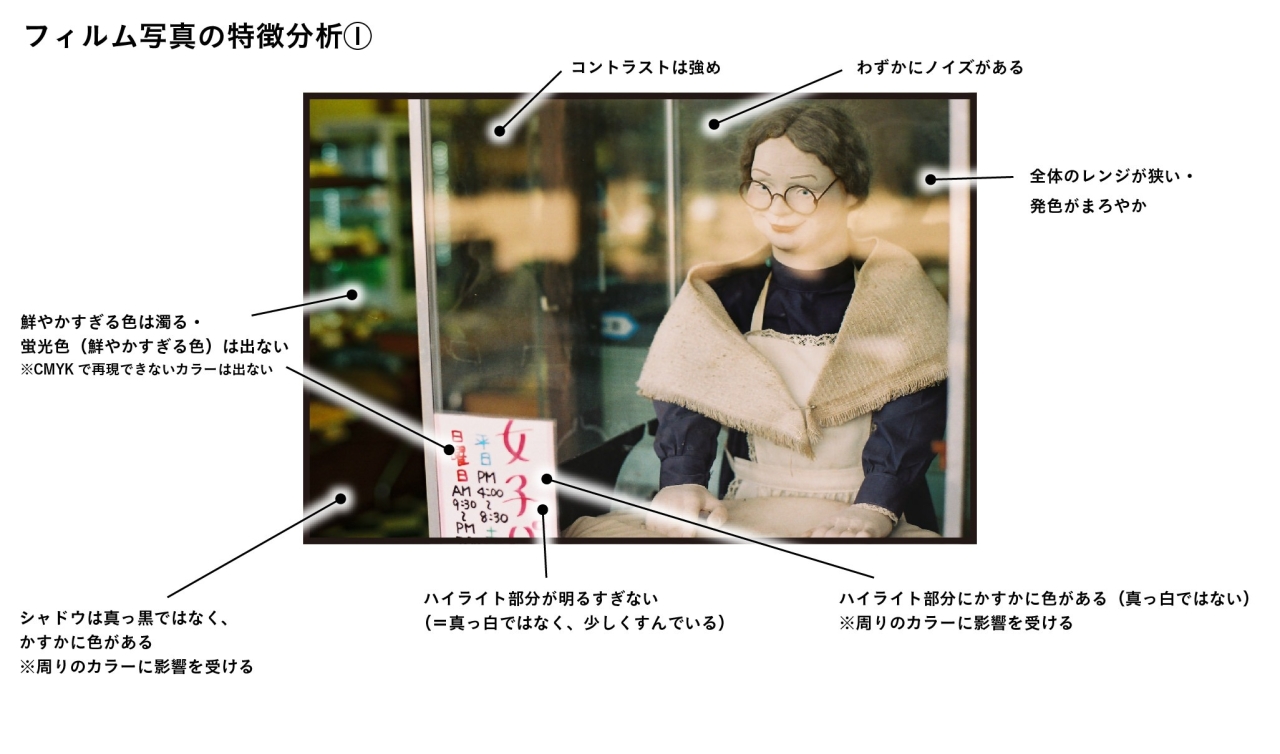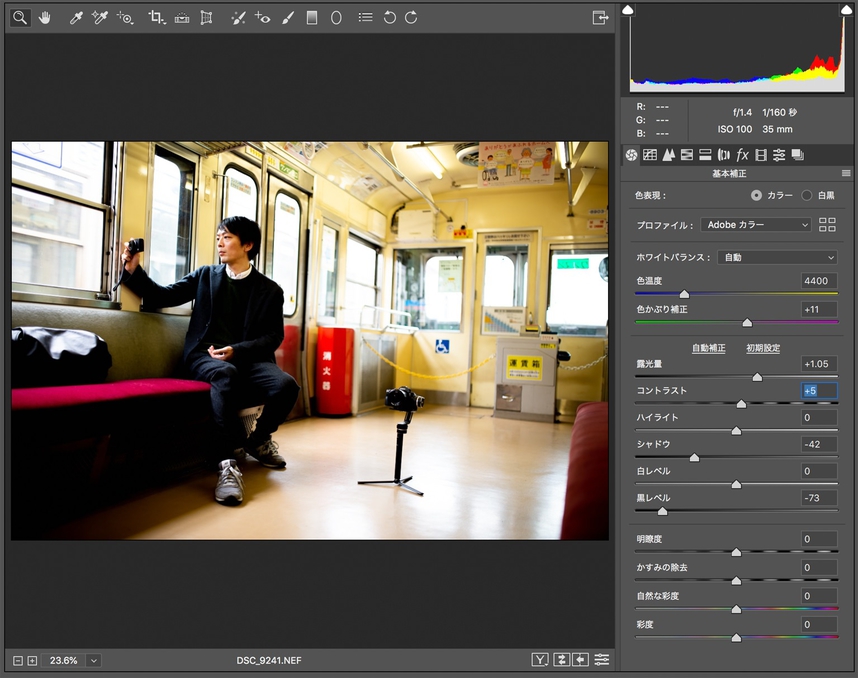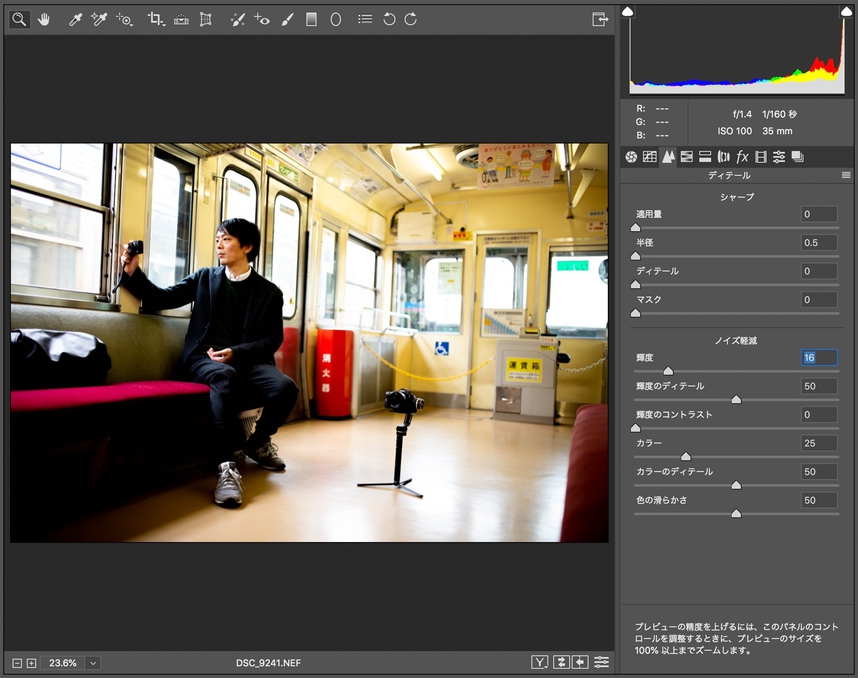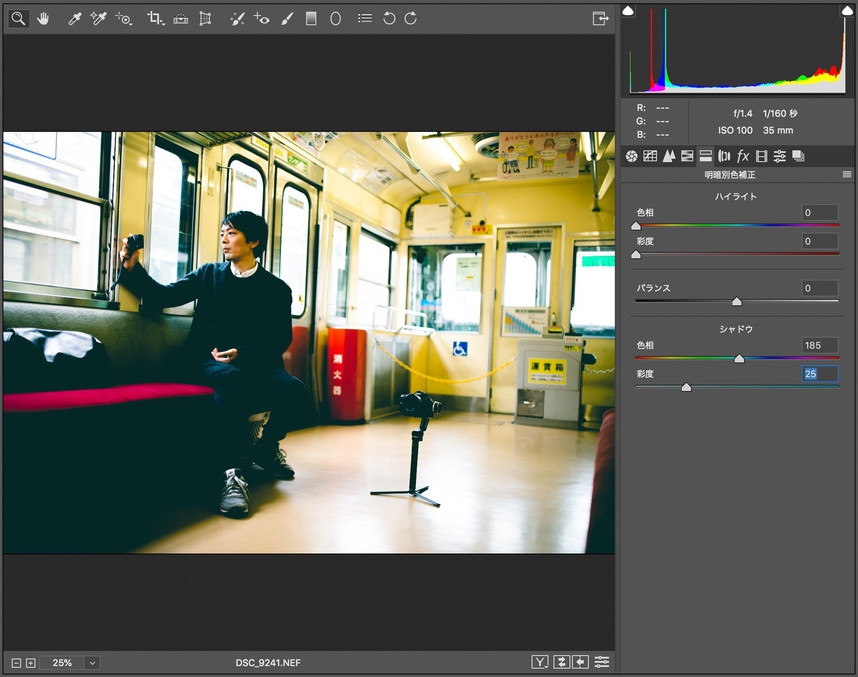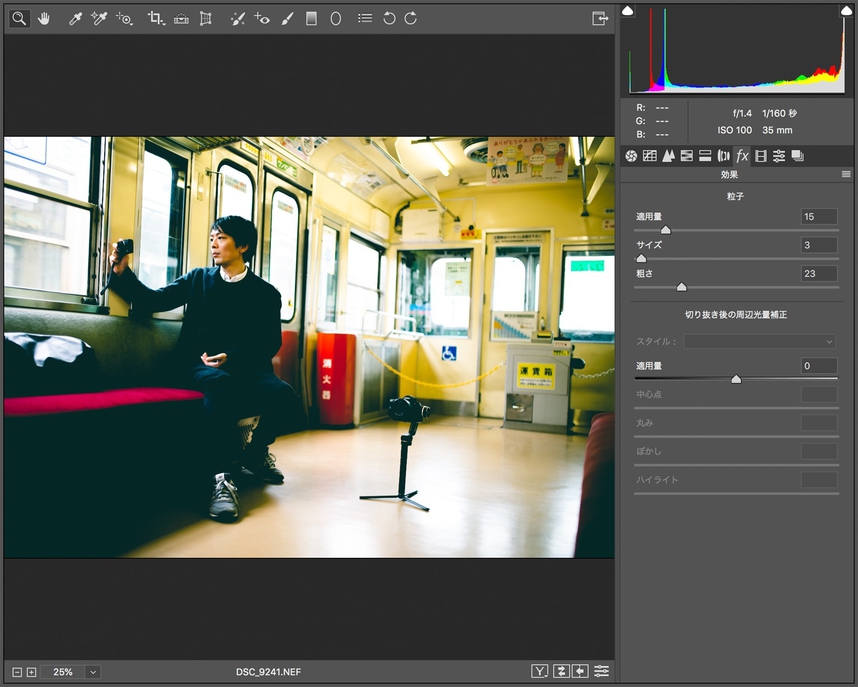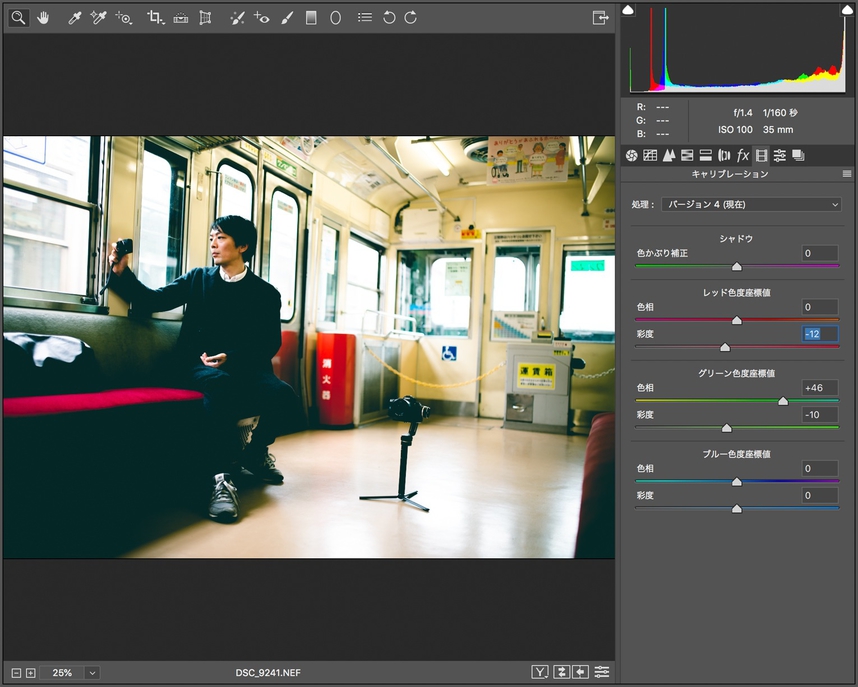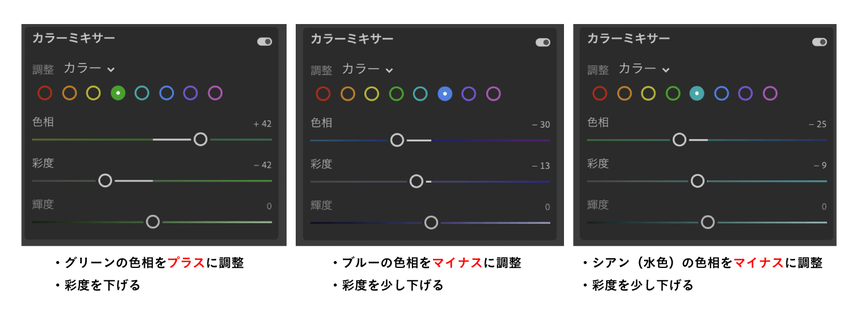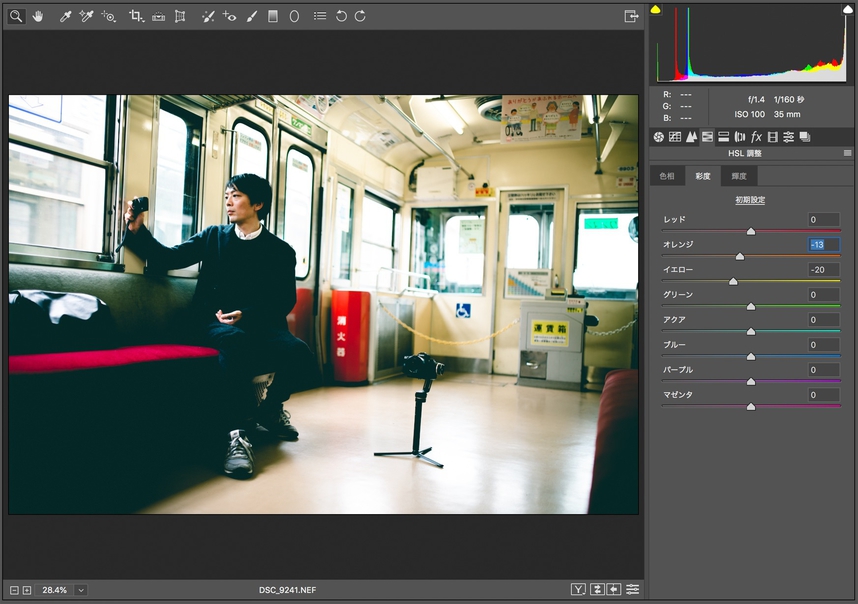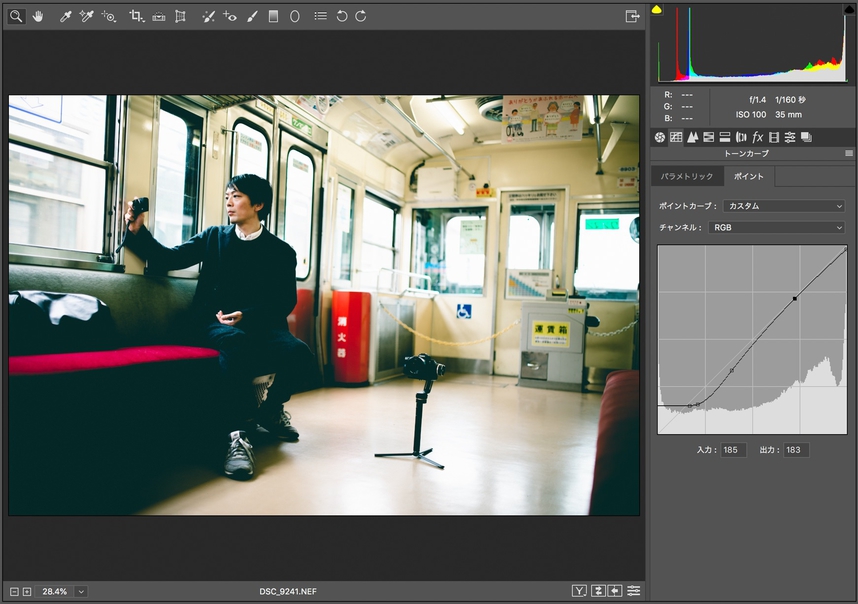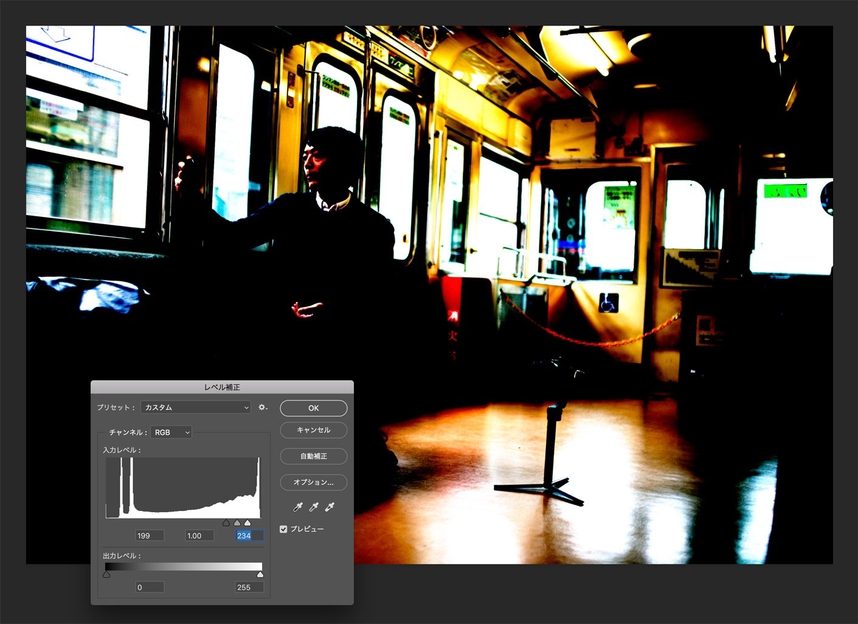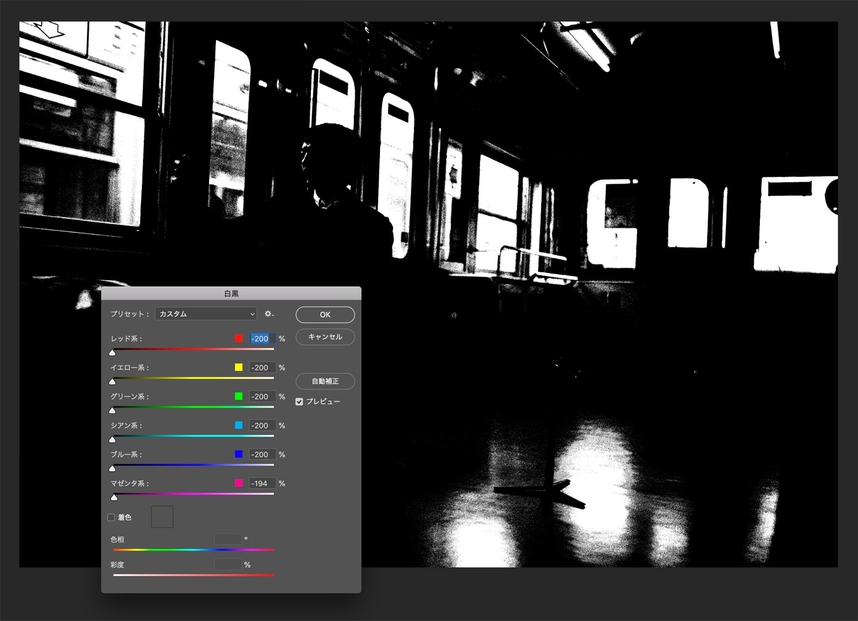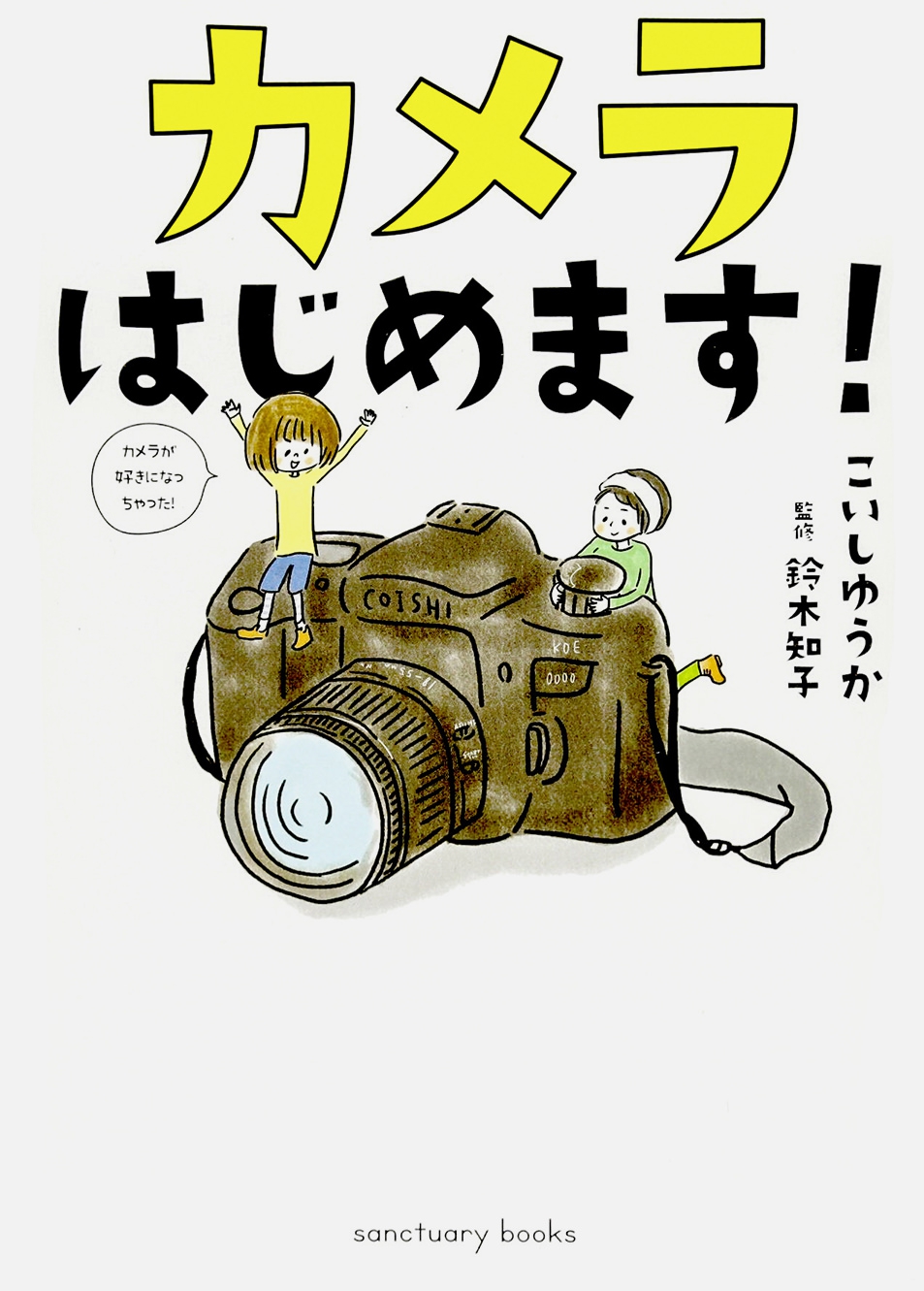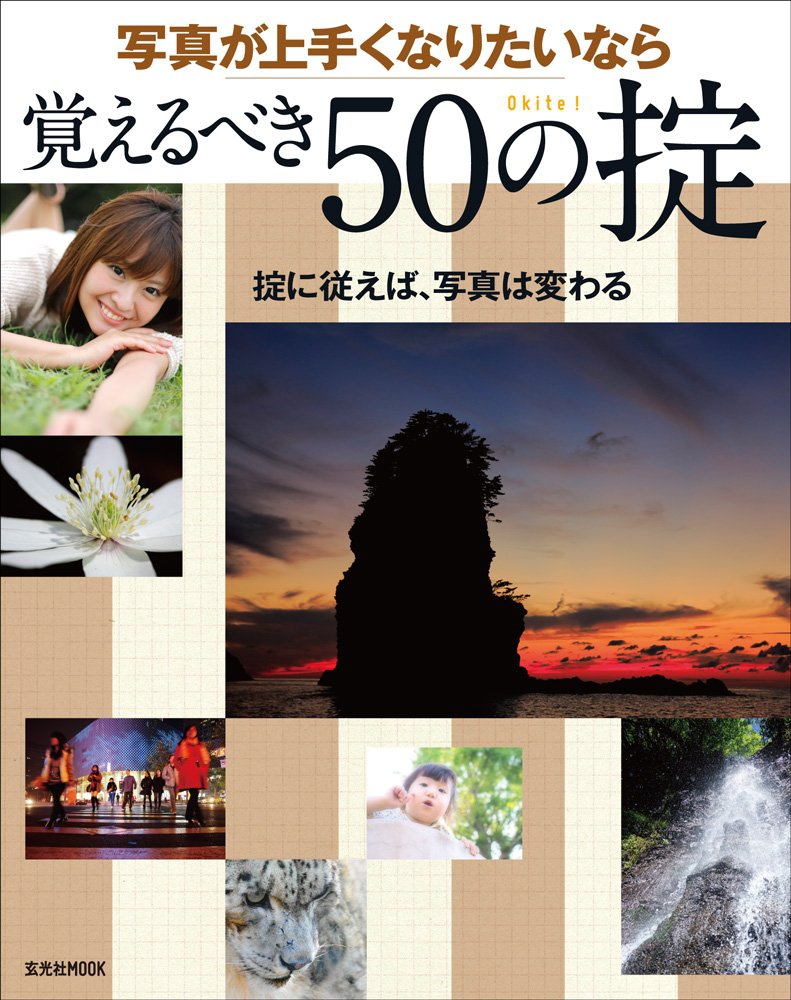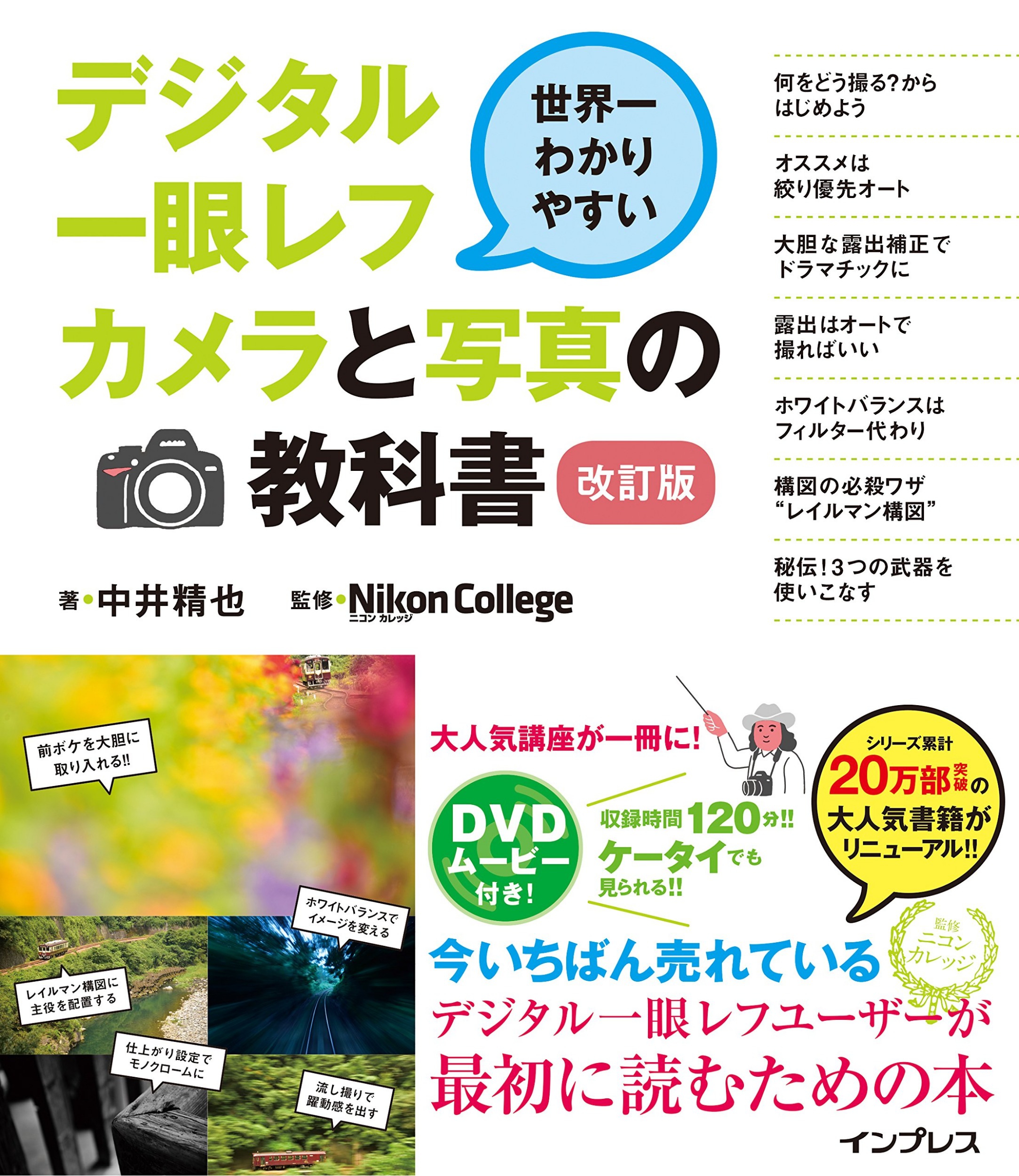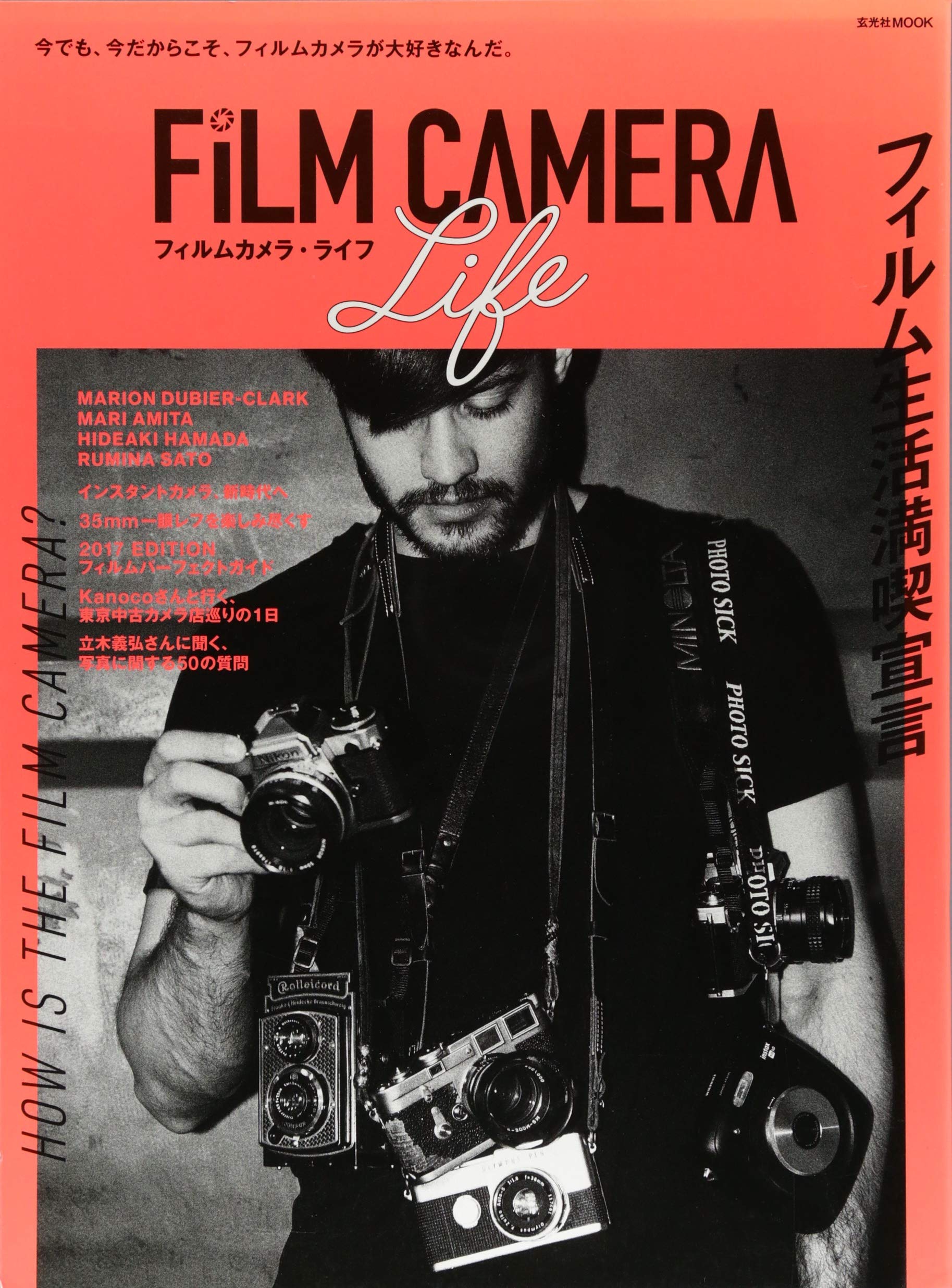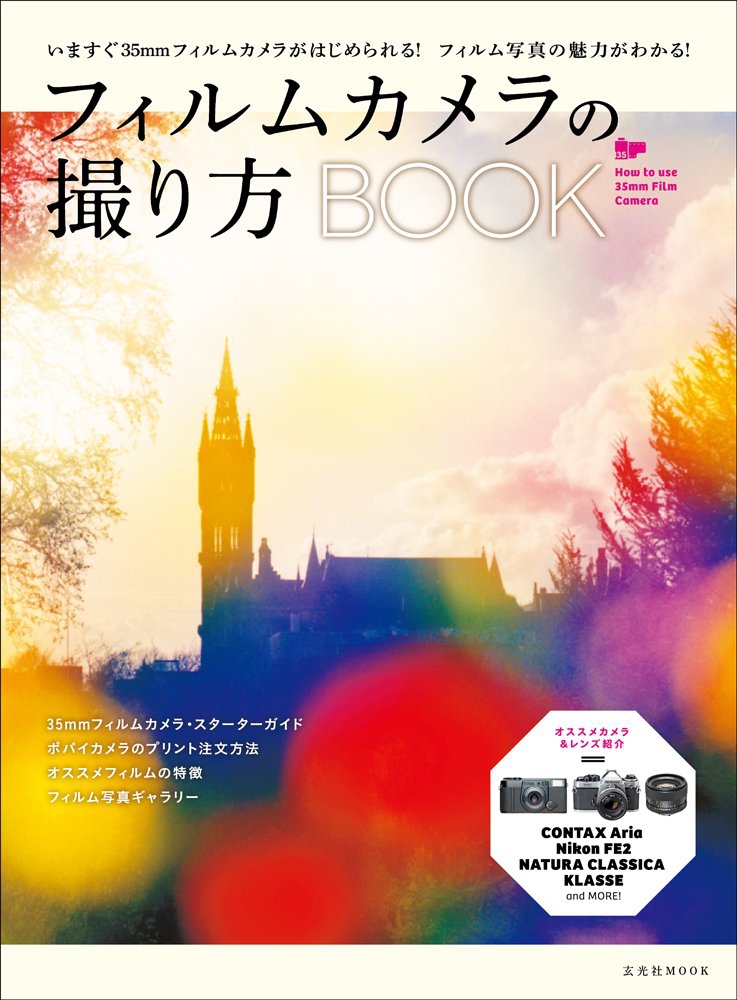【フィルム風写真】デジタル一眼レフカメラで撮った写真をアナログフィルム風に加工する方法
いまいち味気のないデジタル写真を雰囲気のあるアナログフィルム風に加工
デジタル一眼レフカメラで撮った写真は余程うまく撮影できていないと見栄えが良くないことが多く、撮影データをPhotoshopなどで加工・編集して使用することがほとんどだと思います。
デジタル写真をその特性を活かしてデジタルらしく加工するのも一つの手段ですが、今回はアナログフィルム風の写真に加工する方法を紹介します。
はじめは苦労するかもしれませんが、慣れれば(コツがわかれば)割と簡単に加工することができます。
アナログフィルム写真の主な特徴の理解から
フィルム写真の特徴分析1
フィルム写真の特徴分析2
デジタル写真の特徴分析
※Film photo by いちがみトモロヲ(https://www.instagram.com/ichigami/)
フィルム写真の特徴
- デジタルよりもレンジが狭い(デジタルは暗いところから明るいところまで写るが、アナログは写る範囲・幅が狭い)
- コントラストは高め
- デジタルよりもまろやか(デジタルほどシャープじゃない)
- ハイライトやシャドウが他の色に引っ張られる(※写る被写体や光の影響を受ける)
- 色味にクセが出やすい(デジタルは割と平均的に写る)
- 蛍光色はでない(CMYKで発色できない色は出ない【※注】)
【※注】
あくまでフィルムから紙にCMYKのインクを用いてプリントされた写真の発色をイメージしています。
フィルムそのもの、あるいはデジタルスキャンして取り込んだ場合は(4色のインクを使って映像を再現するわけではないので)もう少し鮮やかな発色になります。
紙にプリント or デジタルスキャン、どちらにしても光の発色を掛け合わせた色調ではないためデジカメのようなRGBの発色は不可能となります。
ハイライトやシャドウが他の色に引っ張られる(※写る被写体や光の影響を受ける)
例えば、森の写真を撮ると木のグリーンに影響を受けてシャドウとハイライトがグリーン寄りになります。
夕暮れの場合は、シャドウとハイライトがオレンジ〜赤寄りに。
メイン被写体(or 面積の多い被写体)のカラーが全体のカラーに影響を与えます。
フィルム風写真のメリット。フィルム風にすると何が良いのか?
・単純に見栄えが良くなる
・ウェブ用・雑誌用・広告用etc. いろんな用途に使える(普通の写真より使いやすい)
・普通(加工なし)の写真よりも印象が良くなる
・(やり方・画作りの仕方にもよるが)加工をしない場合よりも表現したいイメージを伝えやすい
などなど
実際にデザイナーとして仕事をしていても、雑誌や広告・その他映像などで印象が良く、とても使いやすいです。
↓下に雑誌の誌面に写真を使用した場合を想定して、雑誌誌面サンプルを作って載せました。
フィルム風の加工をした方がさわやかな雰囲気があり、好印象な画面になっていると思います。
使用するソフト
・Camera Raw(Adobe Photoshop内のCamera Rawフィルターでも同じです)
・Adobe Lightroom
・Adobe Photoshop
調整方法がわかれば他のソフトでも可能です。
大まかな作業の流れ
- デジタル一眼レフカメラで撮影したRAWファイル(jpgでも可)を用意
- Camera RawかLightroomで画像を開く(今回はCamera Rawを使用した方法を紹介をします。UIが違うだけで編集する箇所はLightroomと一緒です。)
- レベルや彩度などを調整
- Photoshopで追加加工
- 完成
アナログフィルム風に加工
加工する写真データ(RAWファイル)を用意
カメラ:Nikon D600
レンズ:Sigma 35mm F1.4 DG HSM
ポイント
全体にピントが当たったパンフォーカス的な写真よりも一眼レフらしいボケの効いた写真の方がうまく仕上がります。
※jpgでも可能です。自分でjpgを加工する時はPhotoshopで開いてCamera Rawフィルターで編集しています。
RAWデータをCamera Raw(Lightroom)で開く
- ホワイトバランス調整
- 暗部をさらに暗く(デジタルでは映りすぎているためレンジを狭める)
- コントラストをちょっと上げる
- 露出を上げて全体を明るくする
- シャープをかけるとバリバリのデジタル写真になるためシャープは切る
- まろやかにするために少しだけノイズ軽減を掛ける
- 明暗別色補正でシャドウに色をつける
- 状況に応じてハイライトにもほんのり色をつける
※アナログでは被写体や環境光の影響を受けた色味になりやすいので(木の写真は緑っぽくなったり)、画像を見ながら調整
- 効果でほんのり粒子(ノイズ)を乗せるとアナログっぽくなる ※やりすぎ注意
- 【重要】グリーンを図のようにブルー側に調整(アナログ写真の緑はイエローシェードよりもブルーシェードになりやすいため)
- 赤がキツくなるのでレッドの彩度を低めに調整
【重要】Lightroom CCでのカラー調整
Lightroom CCでは『キャリブレーション』という調整項目が無くなりました。
そのため上記の調整ができません。
キャリブレーションの代わりに、カラーミキサーでのカラー調整をすることで同様の効果が得られます。
このカラーミキサーでのカラー調整はフィルム感を出すためには非常に重要な箇所です。
(個人的にはここが肝だと感じています。)
【注意点】
ここを調整すると(特にブルー)、赤やオレンジ・黄色が強くなったり色相が変化して違和感がでることがあるので、
その際は同じくカラーミキサーでの調整で赤やオレンジの彩度を下げたりする必要があります。
───────────────
- ここまでの工程でオレンジとイエローが強く出ている場合、図のような感じで彩度を下げて調整する
- 【重要】トーンカーブを図のように調整(=黒すぎるシャドウをグレー寄りにしてレンジを狭める)
- ハイライト側も255→250前後に下げる(=白すぎるハイライトをほんのり薄める)
※好みに応じて明るい部分も調整
途中経過:ここまでの調整で出来上がった写真
ここまでの工程でだいぶアナログっぽい雰囲気になっていると思います。
この時点で十分にアナログっぽく(満足のいく状態に)仕上がっている場合はここで終了です。
さらにフィルム感を足したい場合 or 足した方が良い場合は以下の工程に進んでください。
光を描写
今回のサンプルでは、だいぶアナログっぽくはなったものの、まだ雰囲気が足りない感じがします。
ここで足りないのは光の空気感です。
アナログでは撮影時の光が写真に影響を与えるので(より絵的な光が捉えられる)それを再現していきます。
ここまで調整した写真をPhotoshopで開く
背景だけの状態なはずなので、背景レイヤーを複製して図のようにレベル調整。
→明るい場所(つまり光)だけを白く、他の部分は真っ黒にしていく。
明暗を超極端にしたレイヤーに対して
イメージ > 色調 > 白黒
で図のように調整。
明るい箇所(光)だけが白くなっている状態にする。
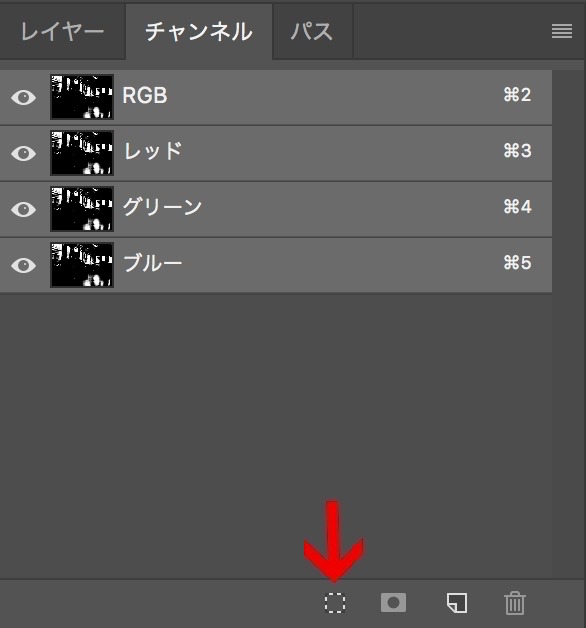
ハイライト部分の選択
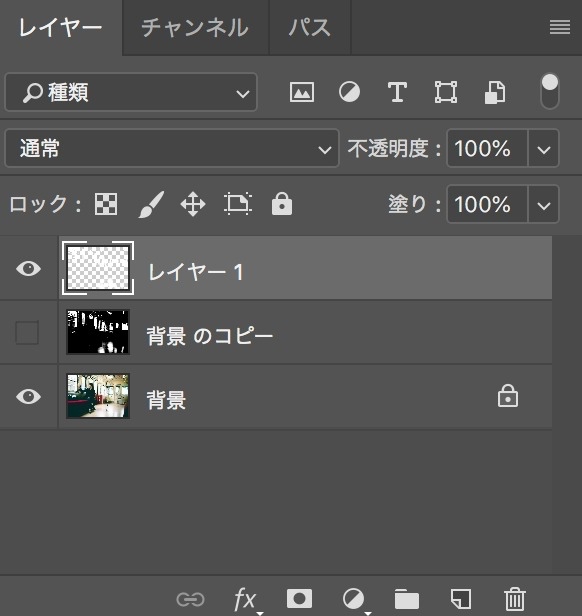
ハイライト部分のみのレイヤーを作成
- チャンネルから点線の○をクリック
- するとハイライト(明るい・白い箇所)のみが選択される
- そのままコピーしてペースト
- するとハイライト(明るい・白い箇所)のみのレイヤーが作成される
- 白黒・極端にしたレイヤーは非表示 or 捨てる
【難しい場合はシンプルなやり方でもOK】
・明るい場所(光があるところ)をブラシツールでざっくり白に塗る
・ガウスぼかしをかける
でも同様の効果は得られます。
ただし荒いというか、加工感のある仕上がりになるので、綺麗に仕上げたい場合はきちんと処理することをオススメします。
ハイライトをボカす
ハイライト(明るい・白い箇所)のみのレイヤーに対して
フィルター > ぼかし(ガウス)
でガウスぼかしを掛ける。
掛ける数字の目安としてはおよそ600〜。かなり大胆に掛けてハイライトを大きくぼかす。
ハイライトをぼかしたレイヤーに『ノイズを加える』でグレースケールノイズを少しだけ足してあげると効果アップします。
これでかなり雰囲気が出てくるはずですが、そのままだとわざとらしいので、
- ぼかしたレイヤーを複製(これでハイライトがぼけたレイヤーが二つに)
- 片方をレイヤーモードでソフトライトに設定
- もう片方をレイヤーモードでスクリーンに設定し、透明度を20〜50%に設定(写真に応じて調整)
完成
トーンカーブや明暗別色補正の微調整を行って完成
加工前と加工後の比較
その他のフィルム風写真サンプル
サンプル1
サンプル2
サンプル3
サンプル3
サンプル4
サンプル5
サンプル6
サンプル7
サンプル8(ちょっとドラマティックな加工)
普通の写真に比べるとオシャレな雰囲気になったり柔らかい印象になるので、いろんな使い方ができてオススメです。
気になった方はぜひお試しください。
↓こちらの記事もどうぞ
おすすめの写真撮影技術書
カメラはじめます!
覚えることはたった3つ! ?
マンガでわかる 一眼レフカメラの入門書!
ムズカシイ専門用語も、マニュアルも、
写真のセンスも、いっさい必要なかった!
実は、一眼レフカメラにあるたくさんの機能のうち、ある3つだけを覚えるだけで、思わず人に見せたくなるようなステキな写真が誰でもカンタンに撮れるようになるんです。
「カメラを使いこなしたいけど、何から始めたらいいの?」
「オートで撮ってみたけど、思った通りに撮れていない」
「なんか残念な写真の原因がわからない」
「そもそもカメラってどうやって選べばいいの?」
発行部数8万部突破! 今いちばん売れてるカメラの本
フィルムカメラ・ライフ (玄光社MOOK)
ADVENTURE WITH A FILM CAMERA!
フィルムカメラをいじるワクワク、撮影のドキドキ。
あらゆる瞬間に感情が動き、
それが何年経とうが飽きることなく味わえるのがフィルム写真なのだ。
人の好奇心を止めることはできない。
写真を撮るという行為がある限り、
フィルムで撮るという選択をする人は残されるだろうし、
これだけ価値があるものなのだから、
フィルム写真はこれからも残り続けなければならない。
フィルムカメラを手に、アドベンチャーいっぱいの日々を送ろう。
(プロローグより)
フィルムカメラの撮り方BOOK (玄光社MOOK)
いますぐ35mmフィルムカメラがはじめられる!
【内容紹介】
フィルムならではの優しい描写や、プリントという「物」が手元に残ること、
撮ってすぐに見ることはできませんが、大切な1枚をじっくり作っていくことなど、
フィルム写真にはデジタルにはない魅力がたくさん詰まっています。
この本は、フィルムで撮ることが特別なことになったいま、フィルム写真に心を
奪われた方々に向けて、35mmフィルムカメラの使い方、フィルムの基本、
プリントにこだわる楽しさなどをお伝えします。周囲にフィルム写真を教えて
くれる人がいなくても、この本を見ればフィルム写真をすぐにはじめることができる1冊です。